En af de gode ting ved Steam er, at du næsten altid kan downloade dine spil med fuld hastighed på dit internet. Hvis du har højhastighedsinternet, så kan du generelt lade Steam downloade dine spil så hurtigt som det kan og stadig være i stand til at bruge dit internet til andre ting på samme tid. Hvis dit internet er relativt langsomt, er din oplevelse generelt ikke så god.
Med langsomt internet downloader Steam stadig generelt så hurtigt som det kan, men dette efterlader ikke nogen downloadhastighed til noget andet. For eksempel, hvis du vil streame noget video, mens du venter på, at dit spil skal downloades, er du muligvis ikke i stand til det, da Steam bruger hele din internethastighed.
Svaret på dette problem er at anvende en grænse for Steams downloadhastighed. Du kan drosle Steams downloadhastigheder fra Steams indstillinger.
For at åbne Steams indstillinger skal du klikke på "Steam" i øverste venstre hjørne af Steam-hovedvinduet og derefter klikke på "Indstillinger" i rullemenuen.

En gang i indstillingerne skal du skifte til fanen "Downloads". For at anvende en download-throttle skal du klikke på rullemenuen mærket "Begræns båndbredde til". Du kan vælge mellem en række værdier mellem 128 Kbps og 200 Mbps.

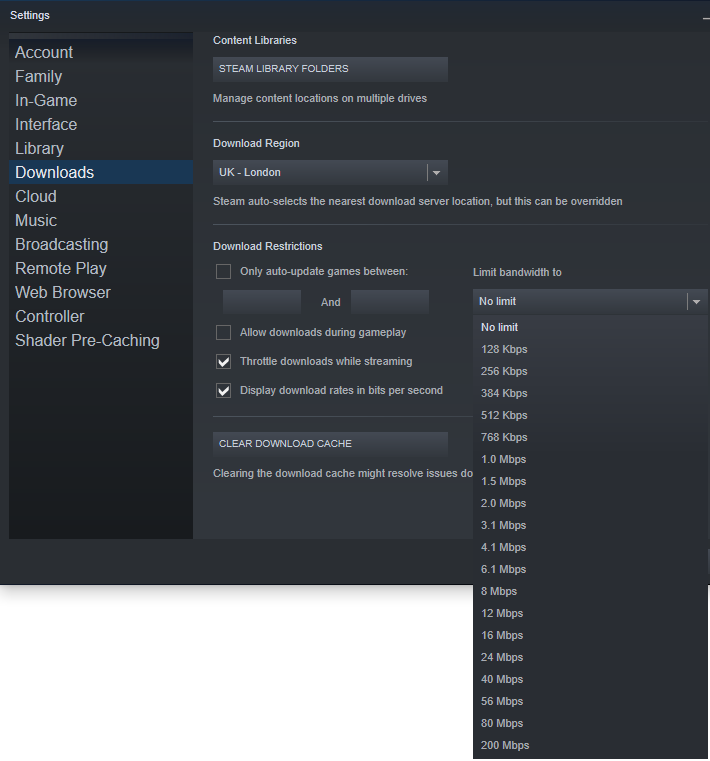
Hvis du forsøger at bruge dit internet i baggrunden, mens du downloader spil, kan du skrue ned for Steams downloadhastighed gennem denne metode. Det er klart, at drosling af Steams downloadhastighed vil øge den tid, det vil tage for dit spil at blive færdig med at downloade, men for at kompensere for det vil du være i stand til at bruge dit internet, mens du venter.